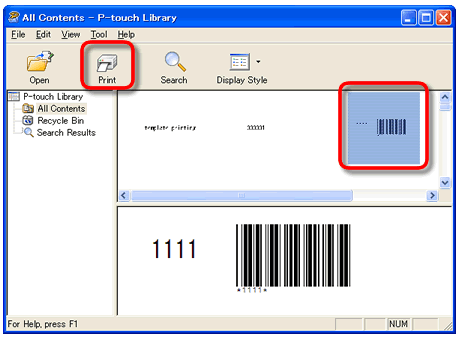QL-1060N
FAQ et Diagnostic |
Existe-il une façon de gérer et d'enregistrer automatiquement les étiquettes? (P-touch Editor 5.1 pour Windows)
L'application P-touch Library enregistre et classifie les données qui ont été utilisées, vous permettant de les récupérer facilement en cas de besoin.
Pour afficher l'assistance pour P-touch Library, cliquez sur :
Paramétrer l'enregistrement automatique dans P-touch Library à partir de P-touch Editor
Visualiser une liste des données enregistrées dans P-touch Library
Éditer des données enregistrées
Imprimer des données enregistrées
- Cliquez sur [Options...] à partir de [Outils] de P-touch Editor.
-
Cliquez sur le bouton [Paramètre d'enregistrement...] du "Contenu de l'enregistrement" depuis l'onglet [Général].
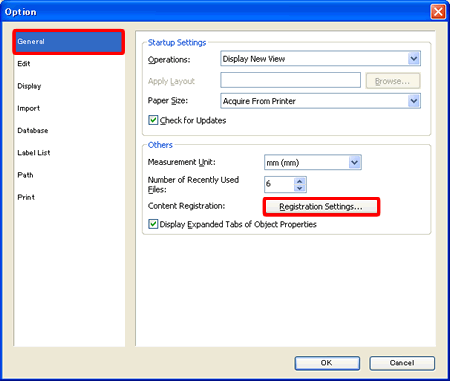
-
Dans la boîte de dialogue [Paramètres d'enregistrement du contenu], spécifiez quand l'enregistrement automatique doit se produire.
Cochez le moment désiré pour l'enregistrement automatique et cliquez sur [OK].
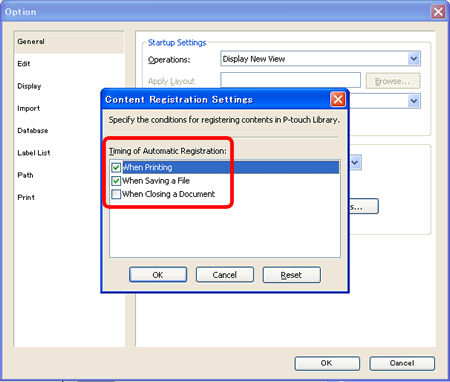
Il existe trois modes d'enregistrement automatique.- lors de l'impression
- lors de l'enregistrement du fichier
- lors de la fermeture du document
[Visualiser une liste des données enregistrées dans P-touch Library]
-
Cliquez sur [P-touch Library...] depuis le menu [Outils] de P-touch Editor.
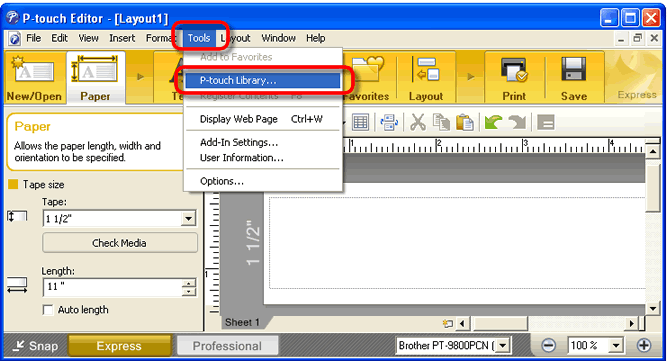
-
P-touch Library démarre. Les données enregistrées sont listées.
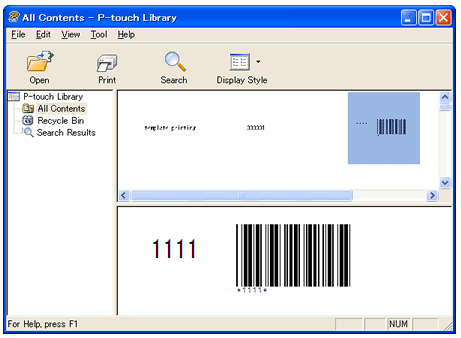
[Éditer des données enregistrées]
- Dans l'affichage des listes, double-cliquez sur le fichier que vous voulez éditer.
- P-touch Editor démarre. Éditez les données dans P-touch Editor.
[Imprimer des données enregistrées]
- Dans l'affichage des listes, cliquez sur le fichier que vous voulez imprimer.
-
Cliquez sur le bouton [Imprimer]
 dans la barre d'outils. L'impression démarre.
dans la barre d'outils. L'impression démarre.